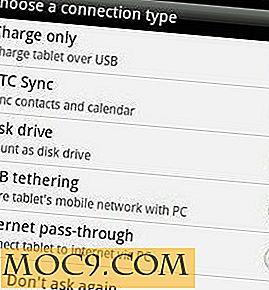Slik deaktiverer du gjestekonto i Ubuntu
Hvis du ikke har lagt merke til, kan du på innloggingsskjermen til Ubuntu velge "Gjestesesjon" og logge inn på datamaskinen uten passord. Selvfølgelig vil gjesten ikke kunne få tilgang til filene og mappene dine. Det de vil se er standard Ubuntu-skrivebordet, og de vil ikke kunne lagre noen filer permanent, da alle lagrede filer slettes ved omstart. Gjestesesjonen er flott hvis du låner noen den bærbare datamaskinen for en rask e-postbekreftelse eller nettlesing. Men hvis du er den eneste brukeren av datamaskinen din og du hater alternativet "Gjestesesjon", blir du påloggingsskjermbildet, slik at du kan deaktivere gjestekonto i Ubuntu.
1. Logg inn på datamaskinen din med din personlige konto. Åpne en terminal og skriv inn følgende:
sudo nano /etc/lightdm/lightdm.conf
Du bør se følgende:

2. Flytt markøren til en ny linje på slutten og skriv inn følgende linje:
allow-gjest = false

3. Trykk "Ctrl + o" for å lagre endringene og "Ctrl + x" for å avslutte.
4. Start Lightdm på nytt.
sudo restart lightdm
Alternativt kan du starte datamaskinen på nytt. Ved neste pålogging vises ikke "Gjestesesjon" -modus i påloggingsalternativet.

Mer konfigurasjon
Hvis du også vil deaktivere "ekstern påloggings" -alternativet, legger du til følgende linje i lightdm.conf-filen.
greeter-show-remote-login = false

Ikke glem å starte Lightdm på nytt
sudo restart lightdm

Restaurering
For å gjenopprette innloggingsskjermbildet til standardstatus, kan du bare angre endringene du har gjort. Det betyr at du fjerner linjen " allow-guest=false " eller " greeter-show-remote-login=false " fra lightdm.conf filen.

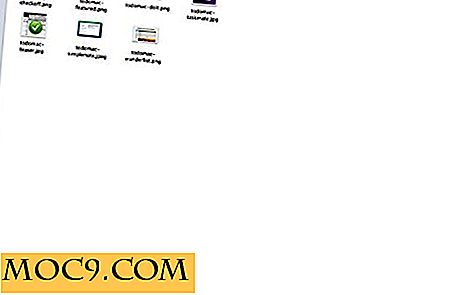
![Hvordan finne ut hvem som stjeler WiFi og hvordan å blokkere dem [Android]](http://moc9.com/img/Steal_WiFi_Fing-1.jpg)